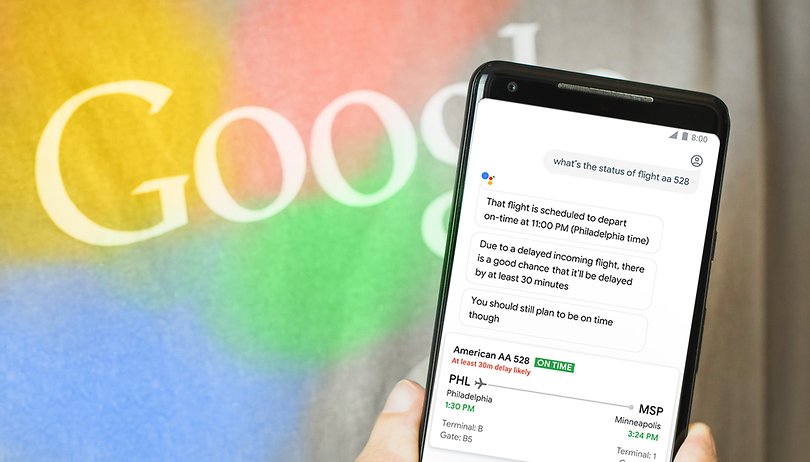
Pembantu Google sepatutnya membantu semua orang wujud dalam utopia futuristik di mana kami mempunyai pembantu maya tetap kami sendiri di dalam poket kami. Tetapi di dunia nyata, ada saat apabila teknologi terbaik tidak berfungsi. Dalam artikel ini, kami telah menyenaraikan pelbagai langkah yang boleh anda ambil jika arahan suara “OK Google” atau “Hey Google” telah berhenti berfungsi pada telefon anda. Tatal ke bawah untuk mengetahui lebih lanjut!
Lompat ke:
- Tolak semua pembaikan mudah
- Periksa mikrofon pada peranti anda
- Matikan mod penjimatan bateri
- Kemas kini apl Google
- Latih semula model suara “Ok Google”.
Langkah mudah untuk mengenal pasti masalah
Kadangkala anda tidak perlu melakukan langkah penyelesaian masalah yang panjang, berlarutan dan rumit untuk menyelesaikan isu yang mengganggu. Penyelesaiannya boleh menjadi sesuatu yang sangat asas. Dan itulah yang kami mahu lakukan di sini. Sebelum kita mencuba beberapa langkah yang lebih sukar, mari kita mulakan dengan beberapa langkah asas untuk menyelesaikan isu ‘OK Google tidak berfungsi’ anda.
Pastikan Google Assistant dihidupkan
Walaupun ia mungkin kedengaran rendah, anda akan terkejut apabila mengetahui berapa ramai orang yang mungkin telah mematikan ciri Google Assistant dan kemudian tertanya-tanya mengapa ia tidak berfungsi. Sekiranya anda sering menyerahkan telefon anda kepada anak-anak, mereka mungkin, pada beberapa keadaan, bermain-main dengan tetapan telefon dan mematikan Google Assistant (dan arahan OK Google secara lalai) secara tidak sengaja. Sebelum anda mula membaca tentang langkah penyelesaian masalah utama, pastikan Google Assistant didayakan di tempat pertama.
Begini cara anda berbuat demikian.
- Lancarkan apl Google pada telefon anda.
- Tatal sehingga anda melihat Tetapan untuk Google Apps. Pilih itu.
- Pilih Carian, Pembantu dan Suara.
- Pilih Google Assistant.
- Tatal ke bawah sehingga anda melihat pilihan Umum. Pilih Umum.
- Pastikan butang peluncur Google Assistant didayakan.
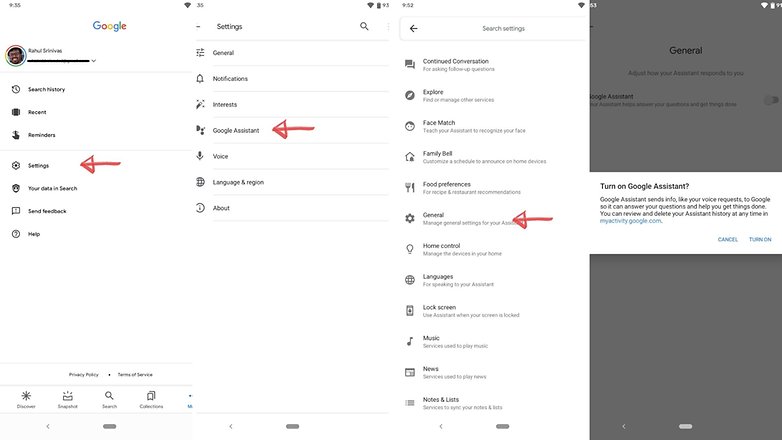
Pastikan anda belum melumpuhkan Google Assistant! / © NextPit
Sebagai langkah tambahan, anda juga mungkin ingin menyemak perkara berikut
- Ikuti langkah 1 hingga 3 seperti yang dinyatakan di atas.
- Pilih Voice diikuti oleh Voice Match.
- Pastikan butang peluncur ‘Hey Google’ didayakan.
Pastikan anda disambungkan ke Internet
Ini mungkin menyatakan perkara yang jelas, tetapi dalam kebanyakan kes, Google Assistant memerlukan sambungan Wi-Fi atau data mudah alih untuk berfungsi, jadi pastikan peranti anda disambungkan sebelum anda mencuba carian. Selain itu, dan ini mungkin nasihat tertua dalam buku ini, tidak ada salahnya untuk melakukan but semula pantas di mana kadangkala, keajaiban benar-benar berlaku!
Semak jika anda tidak bersendirian
Adalah baik untuk mengetahui sama ada masalah yang anda hadapi hanya mempengaruhi anda dan tiada orang lain. Terdapat masa apabila orang menyedari bahawa masalahnya adalah di pihak Google dan bukannya mereka. Semak Twitter, Reddit dan Forum sokongan Google untuk melihat sama ada pengguna lain mengadu tentang ‘OK Google’ tidak berfungsi atau ‘Google Voice’ tidak berfungsi sebagaimana mestinya. Anda juga boleh cuba mencari penyelesaian menggunakan istilah ‘Pembantu Google tidak berfungsi.’
Semak tetapan bahasa anda
Satu pembaikan yang telah berjaya untuk ramai pengguna apabila berhadapan dengan isu ‘Ok Google tidak berfungsi’ yang digeruni ialah menyemak tetapan bahasa pada telefon anda. Bagaimana jika ternyata sebab Google Assistant tidak bertindak balas kepada anda hanya kerana anda bercakap bahasa yang salah kepadanya?
Ambil perhatian bahawa bahasa Inggeris AS akan menjadi bahasa lalai untuk kebanyakan pengguna, tetapi ia masih bernilai menyemak dalam menu Tetapan dan membuat perubahan yang diperlukan seperti yang diperlukan. Untuk melakukan ini, lakukan langkah berikut:
- Lancarkan apl Google pada telefon anda.
- Pilih Tetapan untuk Google Apps.
- Pilih Carian, Pembantu dan Suara.
- Pilih Suara.
- Pilih Bahasa.
- Lihat pilihan bahasa yang tersedia yang disemak dan pastikan bahawa bahasa yang dipilih adalah bahasa yang boleh anda gunakan.
Menu yang sama ini juga akan menunjukkan kepada anda berpuluh-puluh pilihan bahasa, setiap satu dengan kotak pilihan, membolehkan anda menetapkan bahasa primer dan sekunder jika dikehendaki. Google akan secara automatik mengesan bahasa yang anda pertuturkan dan secara automatik bertukar antara bahasa tersebut. Jika anda berbilang bahasa, ambil amaran bahawa pengecaman suara untuk bahasa selain bahasa Inggeris kadangkala boleh menjadi rendah.
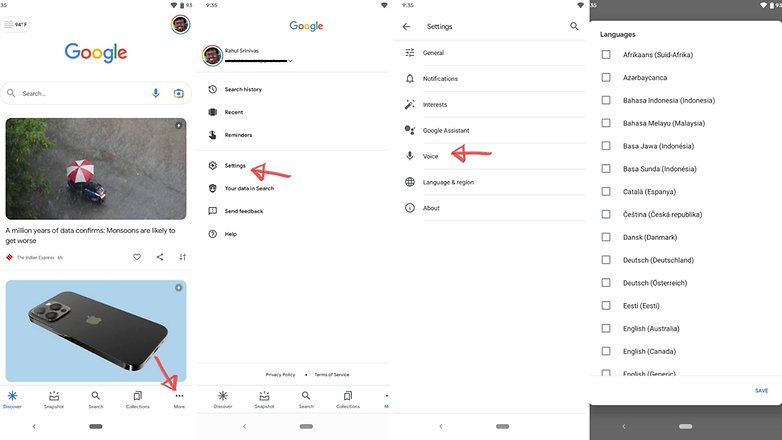
Cuba tukar tetapan bahasa. / © NextPit
Mengemas kini pek bahasa anda juga boleh menyelesaikan masalah anda. Daripada menu Suara yang sama, pergi ke bahagian yang menyatakan Pengecaman pertuturan luar talian dan muat turun atau kemas kini pek bahasa Inggeris (AS) anda.
Periksa mikrofon peranti anda
Sebagai sistem berasaskan suara, Google Assistant bergantung pada akses tanpa gangguan kepada mikrofon telefon pintar anda. Apabila anda melancarkan apl Google, ikon mikrofon di sebelah kanan bar carian harus dipaparkan dalam huruf tebal dengan garisan yang terbentuk sepenuhnya. Jika ia mempunyai garis putus-putus, anda mungkin mengalami masalah dengan mikrofon anda.
Ini mungkin disebabkan oleh serpihan di dalam lubang mikrofon kecil yang sering dijumpai di sebelah port pengecasan – lakukan colek dengan berhati-hati menggunakan pin keselamatan atau sesuatu yang serupa untuk membersihkannya, dan anda akan sering menyelesaikan masalah tersebut. Jika itu tidak berjaya, semak tetapan mikrofon dalam apl Google.
Kadangkala, apl yang berjalan di latar belakang menjana audio yang mungkin mengganggu keupayaan mikrofon untuk mengambil suara anda, jadi semak ini juga dan matikan mana-mana apl yang anda fikir mungkin menjana audio.

Lubang mikrofon kadangkala memerlukan pembersihan yang teliti. / © NextPit
Matikan mod penjimat bateri
Telefon pintar Android hari ini menampilkan mod penjimatan bateri khusus yang mematikan proses latar belakang untuk memastikan anda berjaya mendapatkan sebanyak mungkin jus daripada bateri. Akibat yang tidak diingini daripada ini ialah menyebabkan Google Assistant anda (dan arahan OK Google) berhenti berfungsi kerana ini. Adalah idea yang baik untuk menyemak sama ada mod penjimatan bateri pada telefon anda didayakan sebelum anda menyalahkan perkara lain kerana OK Google tidak berfungsi.
Pada stok Android, anda boleh menyemak sama ada pilihan Penjimat Bateri didayakan dengan mengambil langkah ini.
- Lancarkan Tetapan.
- Tatal ke bawah dan pilih Bateri.
- Pilih pilihan Penjimat Bateri dan pastikan ia dimatikan
Pada kulit Android yang lain, pilihan yang sama mungkin muncul di bawah nama yang berbeza, iaitu Bateri Adaptif.
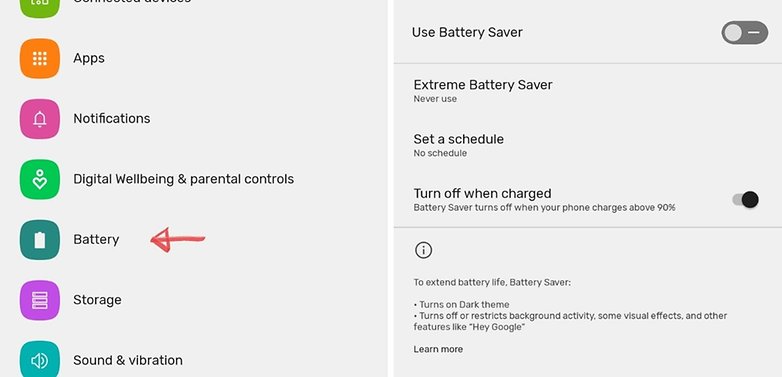
‘OK Google’ tidak menyukai mod penjimat Battey! / © NextPit
Kemas kini apl Google kepada versi terkini
Satu penyelesaian yang mungkin untuk masalah OK Google anda ialah memastikan telefon pintar anda menjalankan versi terkini Apl Google. Begini cara anda boleh memastikan anda menggunakan versi terbaharu apl.
- Pada telefon pintar anda, lancarkan Gedung Google Play.
- Cari apl Google.
- Pada halaman apl Google, semak sama ada terdapat pilihan untuk Kemas Kini dan bukannya Nyahpasang.
- Kemas kini apl dengan memilih Kemas kini untuk melihat sama ada isu itu telah diselesaikan.
6. Latih semula model suara “Ok Google”.
Kadangkala, atas sebab yang tidak diketahui, Google Assistant tidak mengekalkan arahan yang telah anda berikan. Jika semuanya gagal, mungkin sudah tiba masanya untuk melatih semula rakan digital anda. Begini cara anda boleh berbuat demikian.
- Lancarkan apl Google.
- Pilih Tetapan, diikuti dengan Suara.
- Pilih Voice Match dan kemudian di bawah tab Peranti Ini, dayakan peluncur amaran untuk Hey Google.
- Ikut langkah pada skrin.
Memandangkan anda telah sampai ke penghujung artikel ini, beritahu kami jika langkah ini membantu anda menyelesaikan isu tersebut. Selain itu, beritahu kami jika kami terlepas sebarang pembetulan yang berguna.
Artikel ini dikemas kini kali terakhir pada April 2022. Komen lama telah dikekalkan, jadi ia mungkin kelihatan di luar konteks.
